实践是检验真理的唯一标准。之前我们讲解过很多元件的常见方法及其如何绘制,所以为了巩固我们之前的学习的,可以试着来绘制一下电容。一个原理图中最常见的便是电与电容等等,我们就来绘制一个最常见的也是最实用的——电容。
1. 首先我们需要创建一个元件库,”文件-新的-库-原理图库“:

2. 在元件库面板的元件栏中,点击“添加”,添加一个名称为“CAP”的新元件:
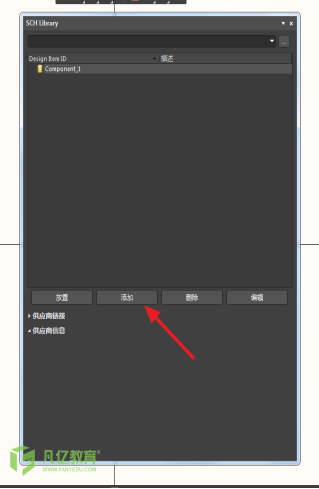
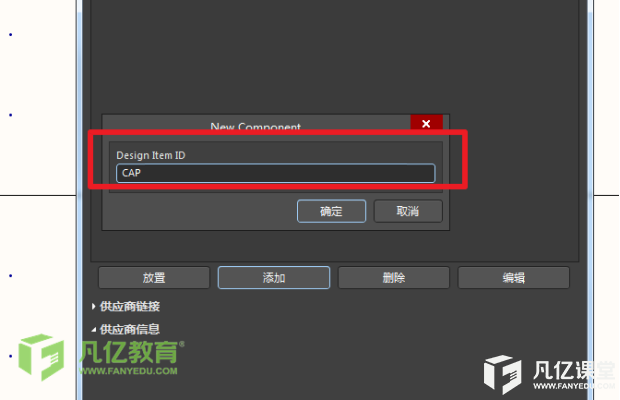
3. 执行菜单栏命令“放置-线”:
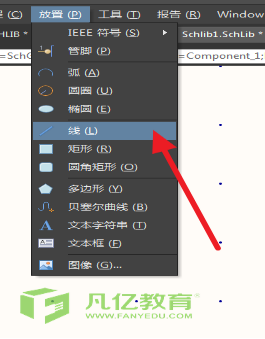
放置两条线,代表电容的两级

4. 执行菜单命令“放置-管脚”,可在放置状态下按“TAB”键,对管脚属性进行设置,把管脚名称跟管脚序号统一为1和2,然后放置管脚:
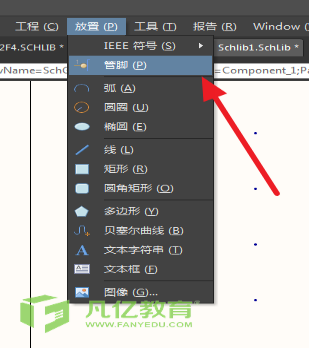
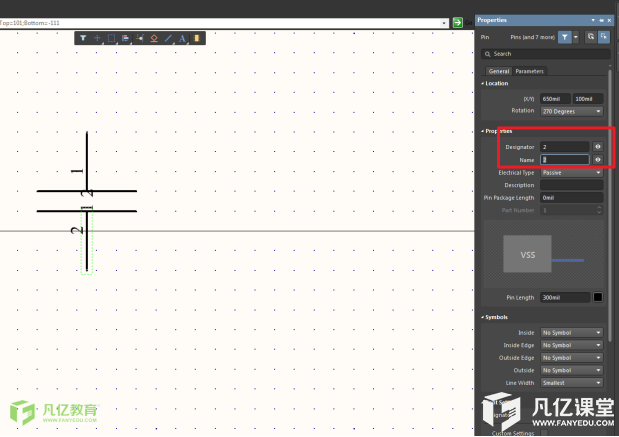
注意!!!当我们的管脚放置不到线的中间对称的时候,可能是我们的栅格数值设置太大,把栅格数值设置为10MIL即可。
5. 对于这类的电容,管脚不需要进行信号识别,对管脚名称可以双颊,在属性框中总隐藏:
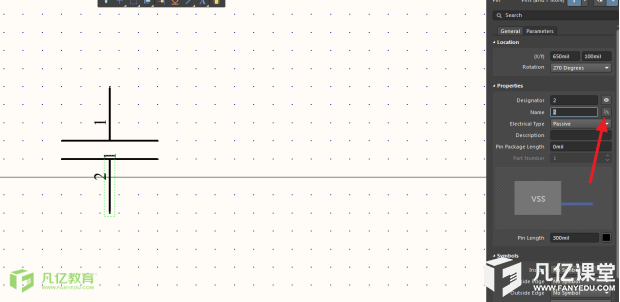
6. 如果这个电容有记性,那么我们可以根据实际的管脚情况,在“放置-字符”绘制极性标识:


7. 双击这个电容,对齐元件属性进行设置,位号设置为“C?”,Comment值填写为“10uF”,描述填写为“极性电容”,模型选择“Footprint”,并填写名称为“3528C”:
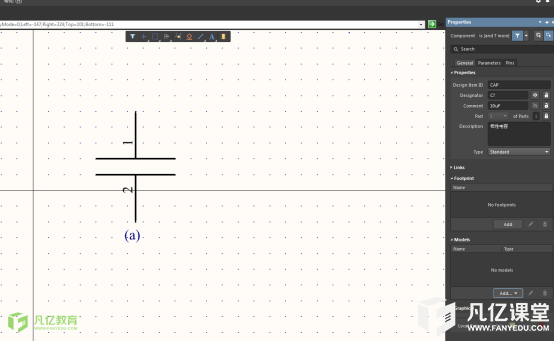
那么到了这一步,我们的电容元件就已经创建完成了。

 扫码关注
扫码关注
























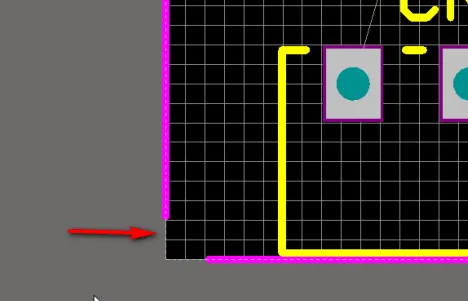




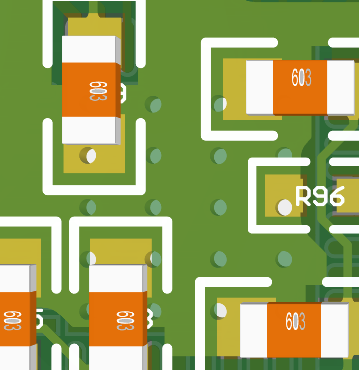
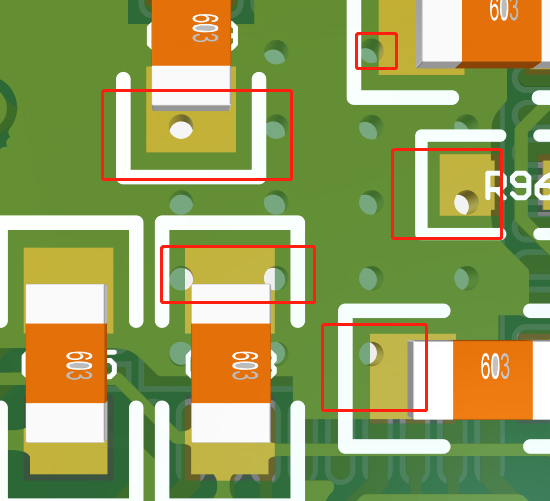
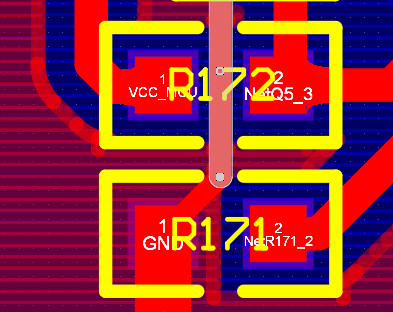


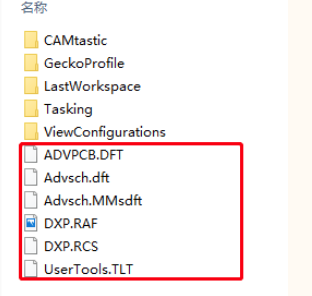


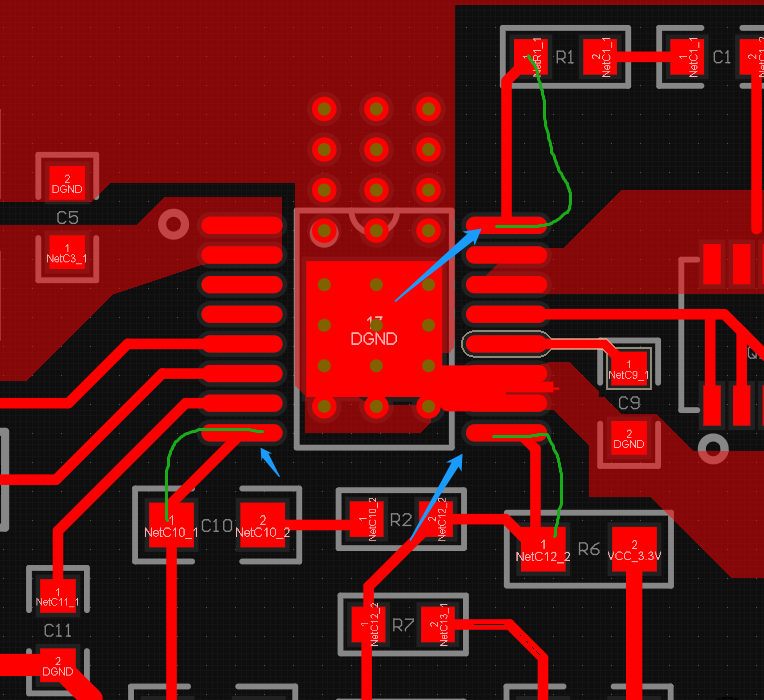
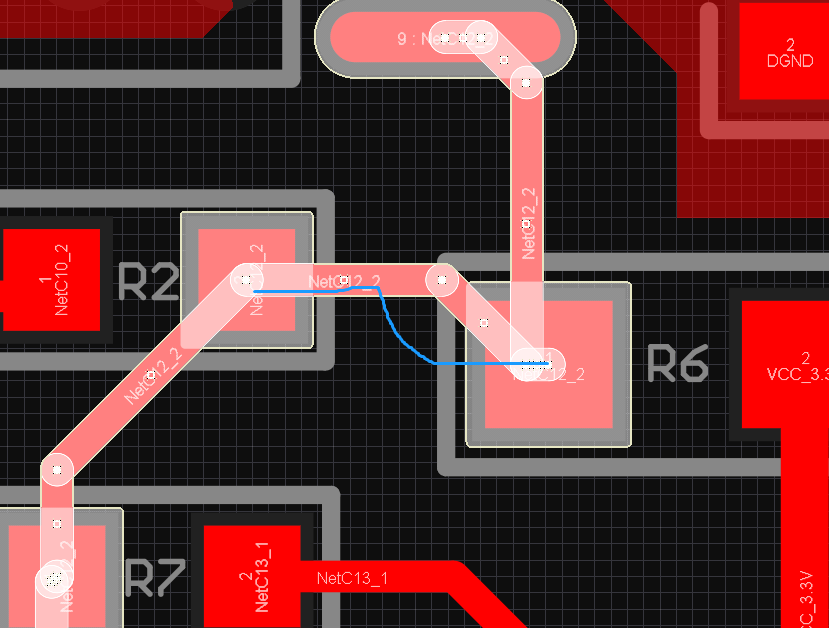
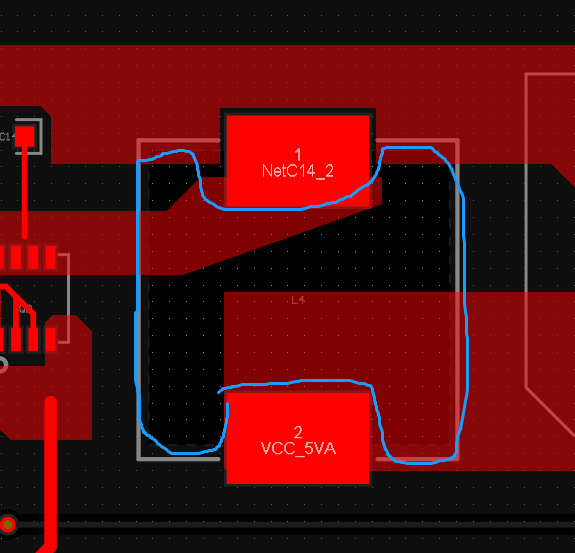


![电子设计:FPGA入门有哪些关卡?[零基础学FPGA设计-理解硬件编程思想]](https://api.fanyedu.com/uploads/image/46/fea5fd3cf4173d2a32b854a34fbeb9.png)


































